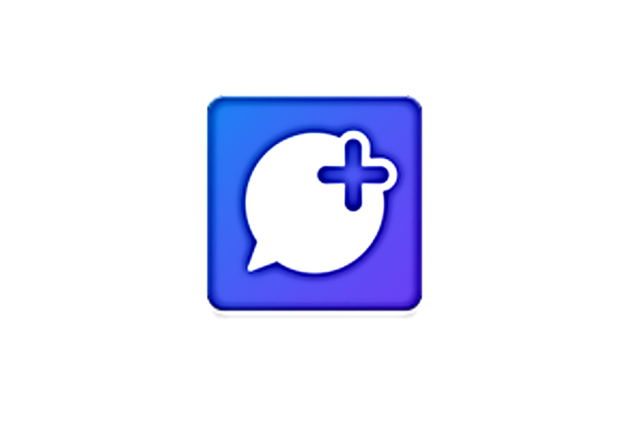2018年5月9日にスタートした+メッセージ。
SMSを発展させ、電話番号で多くの文字や写真や動画等を送れる機能に進化しましたが、具体的にどうやって操作をすれば良いのか分からず、元のSMSに戻す方がいらっしゃるようです。これは非常にもったいない…。
そこで今回は+メッセージで、よく使われる機能と使い方をご案内したいと思います。
目次
文字を送るのは今まで通り
今までどおり文字を送りたい場合は、実はほぼ同じ操作で送る事が出来ます。まず+メッセージをタップして起動すると連絡先の一覧が表示されます。

この時、名前の右に+メッセージのマークが出ている人と、マークが出ていない人の二人がいます。これは+メッセージを使っていない、あるいは非対応等の理由で使えていない人を表しています。
+メッセージのマークがついていない人をタップすると、自動でSMSに切り替わり、今までどおりに文字を入力して送信となります。
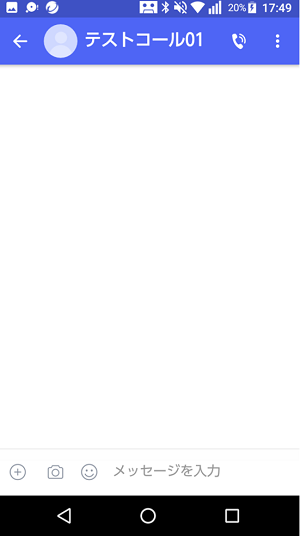
そしてこちらが+メッセージ対応している人をタップした画面。画面下部の『メッセージを入力』をタップして文章を送ります。
写真や動画を送ってみよう
+メッセージ最大の特長の一つに、画像や動画が送れるようになった事があります。
送り方もとてもシンプルです。
まず+メッセージで送りたい人を選んでメッセージの画面を出します。この時に画面左下の+マークを押すと、送りたい物を選ぶメニューが出てきます。
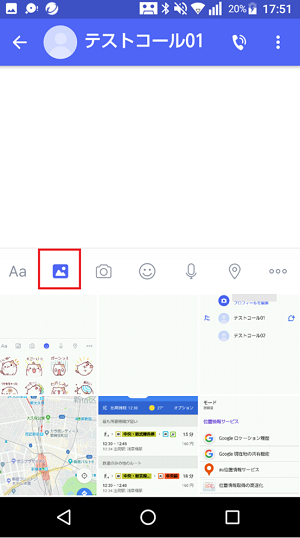
そして上の写真で赤い四角で囲った所を押すと、写真や動画の一覧が出てくるので、送りたい物をタップして、後は紙飛行機の送信ボタンを押すだけです。
音声そのものや位置情報も送れる
写真や動画だけでなく、しゃべった音声や今自分がいる現在地を送る事も可能です。音声入力のような、しゃべった声をスマホが文字に変換するのではなく
なんとしゃべった声そのものを送ることも可能なのです。文字入力に慣れない、音声入力ではなかなか認識してくれない…という。スマホデビューした人には、特にオススメです。
音声を送るやり方
まず音声ですが、先程の写真と動画のように画面左下の+マークを押します。
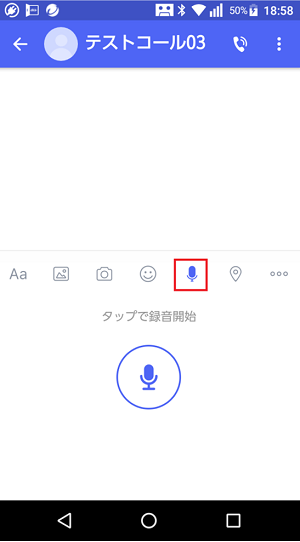
そして赤い四角で囲ったマイクの絵。これをタップして画面の真ん中の大きなマイクを押すと録音が始まります。
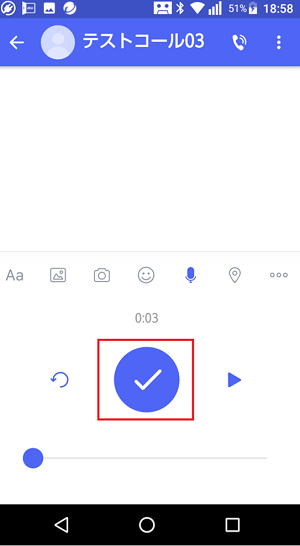
後は送りたいメッセージを声でしゃべり、画面の真ん中に出てくるチェックマークを押して送信します。
間違えた時はチェックマーク左の更新ボタンを押すと、再録音が可能です。
位置情報は更に簡単
位置情報の場合はマイクのマークの更に右に、位置情報のマークがありますので、そこをタップすれば、後はスマホが位置を割り出してくれるので、表示されたら送信ボタンを押すだけです。
スタンプを送ってみよう
+メッセージの機能の一つに、LINEと同様にスタンプと呼ばれる小さな絵を送る事が出来ます。送り方は、はっきり言うと実はLINEと全く同じです。

メッセージの画面下にある笑顔のマーク、ここをタップすると今取得しているスタンプの一覧が表示されるので、後は送りたいスタンプをタップして送信ボタンを押すだけです。
今ならスタンプが全部無料で手に入る!
+メッセージのスタンプストア。マイページから移動できます。

2018年5月18日現時点で、スタンプショップが+メッセージにもオープンしています。スタンプの種類は15種類と多いとはお世辞にも言えませんが、有料のスタンプは存在せず全て無料スタンプとなっています。
LINEはスタンプ設定が終わった直後だと4種類なのに対しこちらは15種類。始めた直後であればスタンプの種類はLINEより+メッセージの方が多いのです。
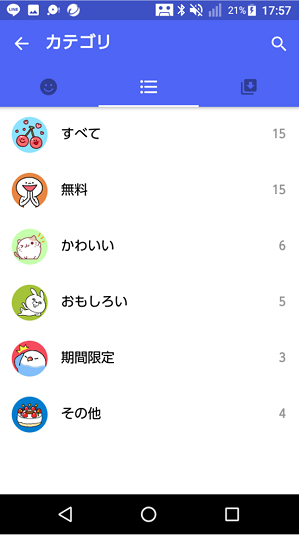
ちなみに今は無料ですが、無料期間は明記されておらずいずれ有料になる可能性もあります。ですから今は使わなくても、いつかは使うかもしれないとスタンプを取得しておいても良いでしょう。
終わりに
今回はよく使う+メッセージの機能を案内しました。是非、今回の記事を一読いただき+メッセージの機能を先取りしてください。今はまだ機能をフルに使いこなせている人は少数派なので、スタンプショップが今だけ全て無料で使える事だけでも、周囲の人に驚かれるかもしれませんよ。